Kot skrbnik za SharePoint Microsoft lahko skrbniško središče SharePoint za:
-
ustvarjate in upravljate zbirke mest, allocate and monitor site collection storage
-
upravljanje dovoljenj in uporabnikov ter zagotavljanje varnosti vsebine na mestih;
-
upravljanje uporabniških profilov in konfiguracijo osebnih mest (mesta »Moje mesto«);
-
Omogočanje in konfiguriranje določenih SharePoint ali globalnih nastavitev
Tu je pregled pomembnih podrobnosti, ki jih morate upoštevati pri načrtovanju, konfiguriranju in upravljanju SharePoint okolja.
Opomba: Informacije na javnem spletnem mestu v storitvi SharePoint Online v tem članku veljajo le, če je vaša organizacija Microsoft 365 kupila pred 9. marcem 2015.
Načrtovanje zbirke mest, ki jih morate ustvariti
Zbirka mest je skupina spletnih mest, ki imajo istega lastnika in enake nastavitve skrbništva, kot so na primer dovoljenja. Ko ustvarite zbirko mest, je mesto samodejno ustvarjeno na najvišji ravni v zbirki mest. Pod mestom na najvišji ravni lahko nato ustvarite eno ali več podmest.
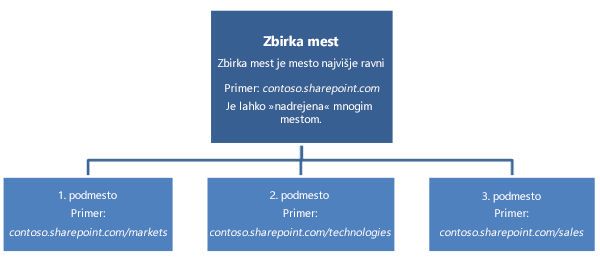
Mesta najvišje ravni in podmesta omogočajo različne ravni nadzora funkcij in nastavitev mest. S to hierarhijo lahko uporabnikom omogočite, da imajo glavno delovno mesto za celotno ekipo ter posamezna delovna mesta in mesta v skupni rabi za stranske projekte. Ustvarite lahko ločene zbirke mest za različne oddelke ali za zunanja spletna mesta.
Način organizacije zbirke mest je odvisen od velikosti organizacije in poslovnih zahtev. Če določite nekaj osnovnih podrobnosti, na primer čemu bo zbirka mest uporabljena in kateri uporabniki morajo imeti dostop do zbirke, se boste tako lahko odločali o tem, katero vrsto predloge mesta boste uporabili, koliko shrambe boste dodelili in koliko zbirk mest boste morali ustvariti. Če želite pregledati omejitve shrambe ali število zbirk mest, ki so podprte v vašem paketu, si oglejte SharePoint omejitve. Ko ste pripravljeni, da začnete ustvarjati zbirke mest, lahko to naredite v skrbniškem središču za SharePoint mesta.
|
Če želite določiti: |
Se vprašajte to: |
|---|---|
|
Katero predlogo mesta naj uporabim? Ko ustvarite zbirko mest, lahko uporabite predlogo mesta. Predloga mesta je vnaprej izpolnjena s seznami, knjižnicami, stranmi in drugimi elementi ali funkcijami, ki podpirajo različne poslovne potrebe. Predlogo lahko uporabite takšno, kakršna je, lahko pa prilagodite mesto tako, da ustreza vašim zahtevam. Vsako mesto deduje lastnosti od predloge, ki jo izberete za zbirko mest. V zbirki mest lahko uporabite več kot eno predlogo mesta. |
|
|
Koliko zbirk mest potrebujemo? Na to odločitev bodo vplivale poslovne potrebe in splošna omejitev shrambe. Nekatere vrste mest, kot so na primer javna spletna mesta, katalog programov, središče za iskanje ali gostitelj mesta »Moje mesto«, obstajajo kot samostojne zbirke mest. Nekatere so lahko za vas ustvarjene samodejno, ko se prijavite za Microsoft 365. Če ima organizacija druge posebne zahteve, boste morda potrebovali dodatne zbirke mest. Nekatere skupine bodo morale morda omejiti dostop do svoje vsebine. |
|
|
Koliko prostora v shrambi potrebujete za vsako zbirko? Ko organizacija kupi naročnino na SharePoint v Microsoft 365, dodeli shrambo glede na število kupljenih uporabniških licenc in vrsto kupljenega paketa Microsoft 365 shrambe. Skupna količina prostora za shranjevanje je združena, tako da lahko določite, koliko prostora za shranjevanje boste namenili posamezni zbirki mest (najmanj 50 MB). Ko shrambo dodelite novi zbirki mest, boste videli skupno količino shrambe, dodeljene vaši organizaciji, in koliko skupne količine shrambe je dodeljene novim zbirkam mest. Ko nastavite količino shrambe za zbirko mesta, jo pozneje lahko po potrebi vedno povečate. Nadzorujete lahko količino prostora za shranjevanje, uporabljeno v posamezni zbirki mest, in nastavite opozorilo, ko se zbirka mest približuje omejitvi dodeljenega prostora za shranjevanje. Če ugotovite, da organizaciji primanjkuje prostora za shranjevanje, lahko:
Priporočamo, da nadzirate količino uporabljenega prostora in s skrbniki zbirk mest in lastniki mest nastavite smernice ter pravilnike glede morebitnih omejitev velikosti datotek, ki jih morda želite nastaviti v organizaciji. Če želite več informacij, glejte Spreminjanje shrambe zbirke mest in količinskih omejitev sredstev strežnika. |
|
|
Ali potrebujete večjezično podporo? S paketom večjezičnega uporabniškega vmesnika (MUI) si lahko uporabniki ogledajo mesta ali spletne strani v jeziku, ki ni nastavljen privzeto. Paket MUI ni orodje za prevajanje, spremeni le jezik uporabniškega vmesnika za privzete elemente vmesnika. Paket MUI spremeni le uporabniški vmesnik za posameznega uporabnika, ne vpliva na to, kako je mesto prikazano za druge uporabnike. Poleg tega bo morebitna vsebina mesta, ki je bila ustvarjena v privzetem jeziku mesta, še naprej prikazana v privzetem jeziku. Jezik MUI je privzeto omogočen. Če pa želite meni MUI uporabljati v zbirki mest, ga mora omogočiti tudi skrbnik zbirke mest. Vi in vaši lastniki mest se morate vnaprej odločiti, kateri privzeti jezik želite uporabljati za zbirke mest in mesta, saj ga po tem, ko je jezik določen, ni mogoče več spreminjati. Ko ustvarite zbirko mest, morate preveriti, ali so območne nastavitve in nastavitve regije pravilne. Če na primer ustvarite spletna mesta v francoščini, bodo območne nastavitve vedno nastavljene na francoščino, tudi če imate sedež v Kanadi. Ne glede na to, kateri jezik izberete, je smiselno preveriti, ali so območne nastavitve in nastavitve regije primerne za vašo lokacijo. Če želite več informacij o večjezičnih mestih, glejte Predstavitev večjezičnih funkcij. |
|
Omogočite upravljanje zbirk mest
Upravljanje je nabor pravilnikov, vlog, odgovornosti in procesov za nadziranje sodelovanja organizacije, da doseže poslovne cilje. Ti cilji se osredotočajo na storitev, ki jo nudite, in upravljanje intelektualne lastnine, ki jo ustvarijo vaši zaposleni. Ko načrtujete zbirke mest ne pozabite ne pozabite izdelati načrta za njihovo upravljanje.
Pri načrtovanju strukture in urejanja zbirk mest poiščite odgovore na ta vprašanja.
|
Če želite doseči to: |
Se vprašajte to: |
|---|---|
|
Učinkovito zbirko mest sestavljajo skupine posameznikov in skupine s skupnimi cilji. |
Ali struktura zbirk mest deluje pozitivno na učinkovitost organizacije? |
|
Varno mesto, do katerega imajo dostop uporabniki, ki potrebujejo podatke, toda kjer so podatki blokirani pred uporabniki, ki jim podatki niso namenjeni. |
Ali struktura omogoča, da arhitekturi podatkov izpolnjuje zahteve po skladnosti s predpisi, potrebe po zasebnosti ter varnostne cilje? |
|
Model dovoljenj, ki omogoča dostop za branje, pisanje ali oboje. |
Kakšno vrsto dostopa do vsebine bodo potrebovali uporabniki? |
|
Preverjanje pristnosti za zunanje uporabnike le v tistih zbirkah mest, kjer je to potrebno. Če želite več informacij o omogočanje zunanjim uporabnikom dostop do vaših mest, glejte Skupna raba mesta v SharePoint pomoči. |
Morajo imeti uporabniki zunaj podjetja dostop? |
|
Upravljani načrt mest, ki so dobro vzdrževana. |
Kdo bo lahko ustvarjal in upravljal mesta v zbirki mest? |
|
Mesta za določena dejanja in programe, na primer za rešitve z osnovnimi varnostnimi omejitvami. |
Katere funkcije in funkcionalnost bodo omogočene za uporabnike? |
|
Zbirka mest, kjer je vsebina uporabna za osebe, ki imajo mesto v skupni rabi. |
Ali bo vsebina rezultatov iskanja pomembna za tiste, ki imajo zbirko mest v skupni rabi? |
|
Rešitev, ki jo je mogoče upravljati in preprosto nadgraditi. |
Kolikšen obseg prilagoditev boste omogočili? |
Brisanje in obnavljanje zbirk mest
Kot skrbnik SharePointa lahko tudi obnovite izbrisane zbirke mest. V košu lahko obnovite izbrisane zbirke mest, če niso bile v košu več kot 90 dni. Po 90 dneh v košu je zbirka mest samodejno trajno izbrisana. S košem pridobite čas, v katerem se prepričate, da zbirka mest ne vsebuje podatkov, ki jih vaša organizacija potrebuje. Če želite več informacij, si oglejte Obnovitev izbrisane zbirke mest.
Upravljanje dovoljenj in pomoč pri zaščiti vsebine
V tem razdelku:
Upravljanje skrbnikov zbirke mest
V skrbniškem programu za SharePoint obstajajo tri skrbniške vloge:
-
Globalni skrbnik Skrbnik za portal Microsoft 365; lahko upravlja licence za storitve, uporabnike in skupine, domene in naročene storitve. V Microsoft 365 je globalni skrbnik tudi skrbnik, SharePoint skrbnik.
-
Skrbnik SharePointa globalni skrbnik, katerega primarni posel je upravljanje SharePoint okolja z uporabo SharePoint skrbniškega središča; lahko ustvari in upravlja zbirke mest, določi skrbnike zbirke mest, določi nastavitve najemnika ter konfigurira storitve za poslovno povezanost in varno shranjevanje, upravljanje zapisov, iskanje in uporabniške profile.
-
Skrbnik zbirke mest Je uporabnik s skrbniškimi dovoljenji za upravljanje zbirke mest. Zbirka mest ima lahko več skrbnikov, a le enega primarnega skrbnika. Skrbnik SharePoint mora pri ustvarjanju zbirke mest dodeliti dovoljenja primarnem skrbniku zbirke mest, pozneje pa lahko doda več skrbnikov za zbirko mest.
Ko ustvarjate zbirko mest v SharePoint globalni skrbnik ali skrbnik SharePoint določi primarnega skrbnika zbirke mest. Za varnostno kopiranje je dobro določiti enega ali več skrbnikov zbirke mest, poleg tega pa je dobra praksa, da imate znotraj storitve Microsoft 365.
Če želite več informacij, glejte Upravljanje skrbnikov za zbirko mest.
Omogočanje dostopa do notranjih mest zunanjim uporabnikom
SharePoint možnost, da uporabniki mesta povabijo zunanje uporabnike (tj. uporabnike, ki nima licence za vašo naročnino na Microsoft 365 ) k ogledu ali urejanju vsebine na mestih. Če se sprašujete, katere vrste uporabnikov so lahko zunanji uporabniki in katere pravice ima zunanji uporabnik, glejte Kaj je zunanji uporabnik?
Zunanja skupna raba je zmogljiva funkcija sodelovanja, ki lahko podpira potrebe vaše organizacije po sodelovanju z zunanjimi dobavitelji ali strankami. Pomembno pa je, da zunanjo skupno rabo upravljate previdno, da zagotovite ustrezno zaščito poljubne vsebine, ki je ne želite dati v skupno rabo.
Uporabniki lahko dajo vsebino v skupno rabo na vašem mestu z osebami zunaj organizacije na tri načine:
-
V skupno rabo lahko daste celotno mesto tako, da povabite zunanje uporabnike, da se v mesto vpišejo z Microsoftovim računom* ali z Microsoft Office 365 ID-jem uporabnika.
-
V skupno rabo lahko daste posamezne dokumente tako, da povabite zunanje uporabnike, da se v mesto vpišejo z Microsoftovim računom* ali z Microsoft Office 365 ID uporabnika.
-
Uporabnikom lahko pošljejo povezavo za gosta, ki jo lahko gosti uporabijo za anonimen ogled posameznih dokumentov na mestu.
* Microsoftove račune, kot sta Outlook.com in Hotmail.com, zagotovi družba Microsoft Corporation ter za katere veljajo Microsoftovi pogoji in določila ter izjave o zasebnosti. Če uporabljate te aplikacije in račune, bodo podatki strank morda preneseni, shranjeni in/ali obdelani v Združenih državah Amerike ali kateri koli drugi državi, v kateri so nameščeni Microsoft, njegova lastniško povezana podjetja ali ponudniki storitev.
Zunanja skupna raba ni privzeto omogočena za vaše okolje SharePoint (najemnik) in zbirke mest, vendar jo lahko vklopite, ko natančno veste, kako želite uporabljati to funkcijo. Morda boste želeli omogočiti zunanjo skupno rabo za določene zbirke mest, hkrati pa jo onemogočiti v zbirkah mest, v katerih bo shranjena vsebina občutljive narave, ki je pomembna za vaše podjetje.
Zunanjo skupno rabo lahko konfigurirate na dveh ravneh v SharePointovem skrbniškem središču:
-
Zunanjo skupno rabo lahko globalno vklopite ali izklopite za celotno SharePoint (ali najemnika). Poleg tega, če zunanjo skupno rabo vklopite, lahko določite, če želite dovoliti skupno rabo le uporabnikom s preverjeno pristnostjo ali če želite uporabnikom dovoliti skupno rabo vsebine tako z uporabniki s preverjeno pristnostjo kot anonimnimi uporabniki prek povezav za gosta.
-
Vklop ali izklop zunanje skupne rabe za posamezne zbirke mesta. Tako lahko zaščitite vsebino v določenih zbirkah mest, ki jih ne želite deliti z drugimi. Določite lahko tudi, katero raven skupne rabe želite dovoliti v zbirki mesta (skupna raba z uporabniki s preverjeno pristnostjo ali skupna raba tako z uporabniki s preverjeno pristnostjo kot anonimnimi uporabniki prek povezav za gosta).
Če želite več informacij o omogočanju in upravljanju zunanje skupne rabe, glejte Upravljanje zunanje skupne rabe za SharePoint okolje.
Omogočanje osebnih mest in družabnih funkcij
Uporabniški profil je zbirka lastnosti, ki opisujejo uporabnika SharePointa. Funkcije, kot so mesto »Moje mesto« in iskanje oseb, z uporabniškimi profili ustvarijo obogateno, prilagojeno izkušnjo za uporabnike v organizaciji. Ker tako veliko družabnih funkcij temelji na uporabniških profilih, je konfiguracija uporabniških profilov tesno povezana s konfiguracijo družabnih funkcij.
V tem razdelku:
-
Upravljanje uporabniških profilov in priprava na morebitne lastnosti profila ali pravilnike po meri
-
Prikaz poosebljene vsebine uporabnikom, usmerjene k občinstvu
Upravljanje uporabniških profilov in priprava na morebitne lastnosti profila ali pravilnike po meri
Ko je v programu Microsoft 365 ustvarjen uporabniški račun, lahko skrbnik ročno vnese podrobnosti o uporabniku, vključno z naslovom posla, oddelkom, telefonskimi številkami in drugimi lastnostmi, ki so prikazane na Microsoft 365 globalnem seznamu naslovov. Skrbnik pa lahko z orodjem za sinhronizacijo imenika Microsoft Services podvojite uporabniške račune imenika Active Directory (in druge predmete Active Directory) v Microsoft 365. Ti podatki so do zdaj na voljo SharePoint profilu uporabnika.
Ne glede na to, ali ste informacije uporabniškega profila ročno vnesli v imeniško storitev storitve Microsoft 365 ali sinhronizirali z imenikom Active Directory, če imate informacije, ki jih želite dodati v uporabniške profile, vendar nega polja ni, ustvarite lastnost uporabniškega profila SharePoint. Določite lahko tudi pravilnike za to, kako te lastnosti delujejo.
Z dodatnimi lastnostmi uporabniških profilov lahko izboljšate družabno izkušnjo SharePointa v organizaciji, kot sta na primer iskanje oseb in predlogi. Lahko na primer ustvarite lastnost uporabniškega profila za trenutne projekte, na katerih deluje zaposleni, ki omogoča drugim, da najdejo strokovnjake določenega področja.
Imejte v mislih, da so te lastnosti značilne SharePoint in da podatki ne bodo ponatisnjeni v službeni ali šolski račun podatke. To pomeni, Microsoft 365 storitve, kot je Exchange ali Lync Online, teh podatkov ne bodo videli, ker ne bodo dodani na globalni seznam naslovov.
Pri načrtovanju uporabniških profilov lahko začnete tako, da ocenite potrebe organizacije po sodelovanju tako, da upoštevate odgovore na ta vprašanja. Če želite omejiti obseg načrtovanja, se osredotočite na dodajanje lastnosti, ki omogočajo ključne poslovne potrebe ali scenarije za vsako zbirko mest. Če relevantna lastnost ne obravnava določenih scenarijev, počakajte, dokler se med rednimi operacijami ne identificira potreba, namesto da načrtujete dodajanje lastnosti le zato, ker mislite, da jo boste morda potrebovali v prihodnje. Morda vam ne bo treba dodati novih lastnosti.
|
To določite tako: |
Se vprašajte to: |
|---|---|
|
Katere lastnosti boste uporabili za osnovne uporabniške profile. Lastnosti so pomembne pri iskanju uporabnikov, ustvarjanju občinstva, ki ga uporabite pri določanju vsebine, in uveljavljanju odnosov med sodelavci in delovnimi skupinami. |
Ali privzete lastnosti uporabniških profilov izpolnjujejo vaše zahteve? |
|
Kako bodo uporabniki vneli te informacije in kdo jih bo lahko videl. |
Katere lastnosti želite uporabiti za nove lastnosti, če jih ustvarite? |
|
Ali potrebujete dosledno taksonomijo, s pomočjo SharePoint storitev iskanja poiskati uporabnike. Vzemimo za primer, da želite ustvariti lastnost profila, imenovano »Vprašaj me o«. V tej lastnosti želite upravljati, kaj lahko uporabniki vnesejo v polje. Če dovolite, da vnesejo svojo vrednost, jo bodo morda vnesli drugače, kot nekdo, ki bi to vrednost rad našel. V tem primeru ustvarite nabor izrazov, ki določa, katere možnosti lahko uporabnik izbere pri vnosu informacij. |
Ali želite ustvariti nabor izrazov, s katerim daste uporabniku na voljo niz možnosti, ki jih lahko uporabi pri vnosu nove lastnosti profila? Če želite več informacij o naborih izrazov, glejte Uvod v upravljane metapodatke. |
Opombe:
-
Medtem ko orodje za sinhronizacijo imenika (DirSync) omogoča selitev insinhronizacijo uporabniških profilov imenika Active Directory s storitvijo SharePoint, informacije imenika Active Directory gredo le v eno smer – od uvedbe imenika Active Directory na mestu uporabe do SharePoint. Tako zagotovite, da uporabniški podatki v SharePoint odražajo najosnejše in najbolj natančno stanje vaših uporabniških podatkov v imeniku Active Directory.
-
Ko so uporabniški profili sinhronizirani z imenikom Active Directory, lahko sinhronizirate tudi skupine v imeniku Active Directory. S sinhronizacijo skupin SharePoint informacije o tem, kateri uporabniki so člani katerih skupin.
-
Če je skrbnik imenika Active Directory v imeniku Active Directory ustvaril atribute po meri, ti podatki ne bodo preslikani v privzete lastnosti Microsoft 365 in ne bodo sinhronizirani.
Če želite več informacij o upravljanju uporabniških profilov, glejte Upravljanje uporabniških profilov v SharePoint.
Prikaz poosebljene vsebine uporabnikom, usmerjene k občinstvu
SharePoint občinstva omogočajo prikaz vsebine uporabnikom glede na njihovo službo ali opravilo. Občinstva je mogoče določiti z enim elementom ali s kombinacijo elementov: članstvo na seznamu prejemnikov, Windows skupina, SharePoint skupina; vloga organizacije; ali javne lastnosti v uporabniških profilih Vsebino lahko uporabite za občinstva za povezave za krmarjenje, elemente seznama, elemente knjižnice in spletne gradnike.
Preden ustvarite občinstva, na katero lahko usmerite vsebino, s skrbniki zbirke mest in lastniki mest določite elemente, ki bodo uporabljeni na njihovih mestih. Tako boste lahko določili, kako bodo osebe po vašem mnenju uporabljale različna mesta, določili pa boste lahko tudi način za usmerjanje vsebine na občinstvo.
Ko opredelite občinstva, lahko z njimi ciljno vsebino prikažete na več različnih načinov. Za programe sistema Microsoft Office 2013 lahko na primer določite povezave, ki se prikažejo v razdelku Shrani kot >SharePoint Nedavnemape, in nastavite občinstva, ki jih lahko vidite za vsako povezavo. Na osebnih mestih (v preteklosti imenovanih mesta »Moje mesto«) lahko nastavite občinstva za povezave za krmarjenje po mestu, ki so prikazane v zgornji vrstici s povezavami. V okolju, v katerem so občinstva konfigurirana, lahko skrbniki mest uporabijo spletne gradnike za ciljno vsebino po občinstvu.
Pri načrtovanju občinstev pri prvi uvedbi morate poiskati najmanjši mogoči nabor ključnih občinstev glede na potrebe v organizaciji.
SharePoint občinstva se razlikujejo od SharePoint dovoljenj. Če želite onemogočiti dostop določene osebe do določenega mesta, knjižnice dokumentov ali dokumenta, lahko to naredite tako, da konfigurirate dovoljenja. Če želite več informacij o načrtovanju tega načrta, glejte Načrtovanje strategije dovoljenj.
Če želite več informacij o upravljanju občinstev, glejte Upravljanje občinstev v SharePoint.
Nastavitev osebnih mest za uporabnike
Mesta »Moje mesto« so osebna mesta, ki ponujajo številna različna družabna omrežja in funkcije sodelovanja za člane organizacije. Mesta »Moje mesto« uporabnikom Microsoft 365 osrednje mesto za shranjevanje, skupno rabo in sledenje informacijam, ki so jim pomembne. Uporabniki lahko dostopajo do svojih osebnih mest tako, da kliknejo Mesta na vrhu mesta SharePoint Če kliknete Vir novic ali OneDrive, uporabnik po tem, ko je ustvarjena zbirka mest »Moje mesto«, odpre različna mesta mesta »Moje mesto«. Poleg tega, če kliknete uporabniško ime v zgornjem desnem kotu poljubne strani, nato pa kliknete O meni, boste preusmerjeni na stran »Moje mesto«, kjer so opisane dejavnosti lastnika mesta »Moje mesto«.
Kot skrbnik SharePoint lahko vsebino mesta »Moje mesto« prilagodite za vsakega uporabnika v poljubni organizaciji in omogočite pravilnike za zaščito zasebnosti.
Mesta »Moje mesto« imajo privzeto te primarne komponente:
-
Moj vir novic je privzeta ciljna stran. Na tej strani so prikazani viri nedavnih dejavnosti, povezani s sodelavci in zanimanji, ki jih izbere uporabnik. Uporabniki lahko prilagodijo vire novic tako, da spremljajo sodelavce, določijo področja, ki jih zanimajo, in konfigurirajo vrste dejavnosti, ki jih želijo spremljati.
-
Moje OneDrive za službo ali šolo vsebina je stran spletnega gradnika, na kateri je prikazana vsebina, ki jo je uporabnik shranil na mesto »Moje mesto«.
-
»Moja mesta« je stran s povezavami do mest, ki jih uporabniki sledijo, in s povezavami do predlaganih mest.
-
O meni je stran, na kateri je drugim osebam v organizaciji prikazan uporabnikov profil in ki omogoča skupno rabo strokovnega znanja, slik profilov in tako naprej. Strani »Moj vir novic« in »Moja vsebina v storitvi OneDrive za službo ali šolo« sta na voljo le uporabniku, medtem ko je stran »Moj profil« prikazana uporabniku in drugim osebam, ko te osebe obiščejo uporabnikovo mesto »Moje mesto«.
Za učinkovito načrtovanje mesta »Moje mesto« mora SharePoint določiti, katero količinsko omejitev zahtevajo mesta »Moja mesta«. Skrbnik za SharePoint lahko določi tudi pomembne informacije o konfiguraciji, kot so zaupanja vredna mesta gostitelja, želeno iskalno središče, kateri računi ali skupine bodo imeli dovoljenja za branje na mestih »Moje mesto« in druge nastavitve zasebnosti in varnosti, ki jih najdete v skrbniškem središču za SharePoint v razdelku z uporabniškimi profili. Skrbnik SharePoint nadzira tudi lastnosti uporabniškega profila, ki so pokažejo na straneh profila uporabnikov mesta »Moje mesto«.
Skrbniki zbirke mest ali lastniki mest lahko določijo, ali bo funkcija Vir mesta, ki je na voljo na mestih skupine, vklopljena za mesto ali ne. Če funkcijo v izklopite, ustvarite vir mesta in mikrofeed, specifičen za mesto, ki jih je mogoče brati na spletnem mestu ali jih slediti na mestu »Moje mesto«.
V spodnji tabeli so navedena navodila za dovoljenja za družabne funkcije:
|
Dovoljenje |
Navodila |
|---|---|
|
Ustvari osebno mesto |
Preverjeni uporabniki lahko privzeto ustvarjajo spletna mesta »Moja mesta«. Zagotovite, da privzeta nastavitev velja za organizacijo. Če želite odobriti dovoljenje »Ustvari osebno mesto« podmnožici uporabnikov v organizaciji, pa uporabite eno ali več varnostnih skupin. |
|
Uporabi družabne funkcije |
Uporabniki s preverjeno pristnostjo lahko privzeto dodajajo ocene in družbene oznake dokumentom, drugim elementom SharePoint in drugim elementom, na primer zunanjim spletnim stranem in objavam v spletnem dnevniku. Uporabniki lahko prav tako popustijo nenajavne zapiske na straneh profila spletnega mesta »Moje mesto« ali poljubne SharePoint strani. Če želite dovoljenje »Uporabi družabne funkcije« podeliti podskupini uporabnikov v organizaciji, uporabite eno ali več varnostnih skupin. |
|
Uporabi osebne funkcije |
Uporabniki s preverjeno pristnostjo lahko privzeto urejajo svoje profile, dodajajo ali urejajo sodelavce in članstva. Če želite dovoljenje »Uporabi osebne funkcije« podeliti podskupini uporabnikov v organizaciji, uporabite eno ali več varnostnih skupin. |
Če želite več informacij o upravljanju družabnih funkcij, glejte Upravljanje osebnih in družabnih funkcij.
Pomembno
Med funkcije mesta »Moje mesto«, pri katerih morate še posebej paziti, spadajo:
-
Vir novic Funkcija vira novic je privzeto omogočena, tako da uporabniki na strani z virom novic na mestu »Moje mesto« lahko spremljajo dejavnosti sodelavcev. V viru novic si lahko ogledajo le dejavnosti, za katere imajo dovoljenja. Pri načrtovanju mest »Moje mesto« morate upoštevati posledice, ki jih ima ta funkcija na zasebnost, in na podlagi svojih zahtev na voljo s ublažitvijo posledic.
-
Orodje za oznake in opombe Oznake in orodja za opombe lahko v skrbniškem središču za Office SharePoint v nastavitvah dovoljenja Uporabi oznake in opombe. Ta nastavitev velja za vse uporabnike, ki imajo dovoljenje za uporabo oznak in opomb.
Če želite več informacij o upravljanju mojih mest, glejte Upravljanje nastavitev mesta »Moje mesto« za SharePoint in Upravljanje osebnih in družabnih funkcij.
Ocena poslovnih zahtev pri načrtovanju konfiguracije funkcij
V skrbniškem središču za Office so na voljo številne funkcije, ki jih lahko konfigurirate ali upravljate SharePoint globalno. Za pomoč pri načrtu časa in virov je uporabno, če želite oceniti, ali organizacija potrebuje določene funkcije za podjetja. V tem koraku boste določili, kje boste morali morda vključiti strokovnjake določenega področja v organizaciji, ki bodo partnerjem in skrbniku osebja pomagali načrtovati konfiguracijo teh funkcij. Če želite na primer zbrati potrebne zahteve za konfiguracijo funkcij, kot sta shramba izrazov ali upravljanje zapisov ali organizator vsebine, se boste morali povezati z osebjem v organizaciji, ki do odgovorni za poslovno taksonomijo, upravljanje zapisov ali upravljanje vsebine.
|
Ali potrebujete te funkcije? |
Več informacij o nastavitvi najdete tukaj: |
|---|---|
|
Delati morate s poslovnimi podatki, ki so shranjeni v zunanjih aplikacijah, te podatke pa želite integrirati v SharePoint aplikacije. |
S storitvami za poslovno povezanost lahko vzpostavite povezavo z viri podatkov, kot so zbirke podatkov SQL Azure ali spletne storitve Windows Communication Foundation (znane tudi kot WCF). |
|
Želite ustvariti taksonomije ter jih uporabiti za klasifikacijo in organizacijo podatkov na mestih. |
Z orodjem za upravljanje shrambe izrazov lahko ustvarite, uvozite in upravljate hierarhične zbirke osrednje upravljanih izrazov (imenovanih nabori izrazov). |
|
Želite samodejno preusmeritev vsebine na določena mesta glede na merila upravljanja zapisov ali upravljanja dokumentov. |
|
|
Konfigurirati morate Iskanje za SharePoint okolje. |
|
|
Ustvariti želite središče e-odkrivanje za upravljanje vsebine, ki je lahko del zahtev e-odkrivanja v poizvedbah, revizijah ali pravnih zadevah. |
Središče e-odkrivanja je zbirka mest, ki mora biti ustvarjena v skrbniškem središču SharePoint. Predloga središča e-odkrivanja je na zavihku »Podjetje« v pogovornem oknu nove zbirke mest. Vsak nov primer primer postane mesto v zbirki mest središča e-odkrivanja. |










